
Inhoudsopgave:
- Stap 1: Creando Las Conexiones En El Guante
- Stap 2: Soldando Los Conectores a Los Sensores Flex
- Stap 3: Uniendo Los Sensores Flex Al Guante
- Stap 4: Soldando El Guante a La PCB
- Stap 5: Conectar Con El Arduino Y El Bluetooth
- Stap 6: Código Del Arduino
- Stap 7: Código De AppInventor
- Stap 8: Archivo.APK voor Android
- Auteur John Day [email protected].
- Public 2024-01-30 11:18.
- Laatst gewijzigd 2025-01-23 15:01.

El objetivo de este proyecto es crear un sistema de entrada para dispositivos móviles, que está controlado por los movimientos de los dedos, en este caso, con la ayuda de un guante
Om deze tutorial in het Engels te zien, klik hier:
Stap 1: Creando Las Conexiones En El Guante




Materialen:
- guantes
- 5 sensoren Flex(de 2.2 pulgadas of 5.4 pulgadas)
- 7 conectores negros para las conexiones negativas
- 7 conectores rojos para conexiones positivas
- 5 conectores verdes para la señal
- 2 conectores amarillos para las salidas Tx y Rx del bluetooth
- 5 weerstanden van 330 ohm
- 1 PCB-perforatie
- 1 arduino UNO
- 1 module bluetooth HC-06
Stap 2: Soldando Los Conectores a Los Sensores Flex

- Derecho: Positief
- Izquierdo: Negatief
Stap 3: Uniendo Los Sensores Flex Al Guante



*BELANGRIJK: er is een kans dat u zich kunt verenigen met een voorstel voor de mantenerlos voor de mogelijke losstaande bedragen
Stap 4: Soldando El Guante a La PCB

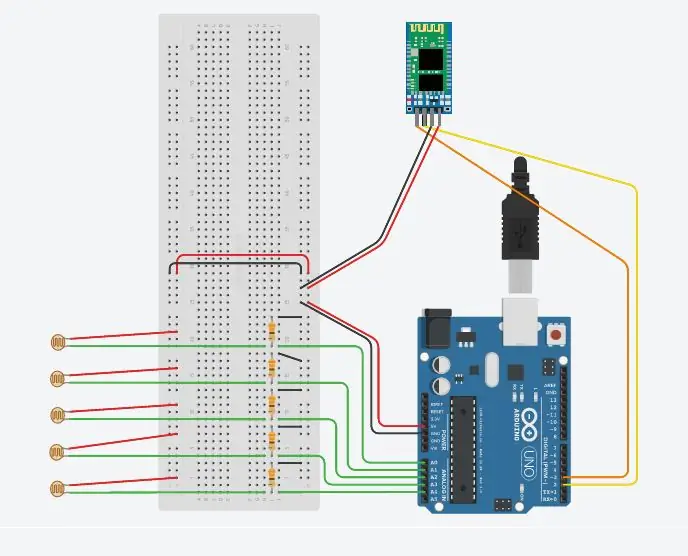
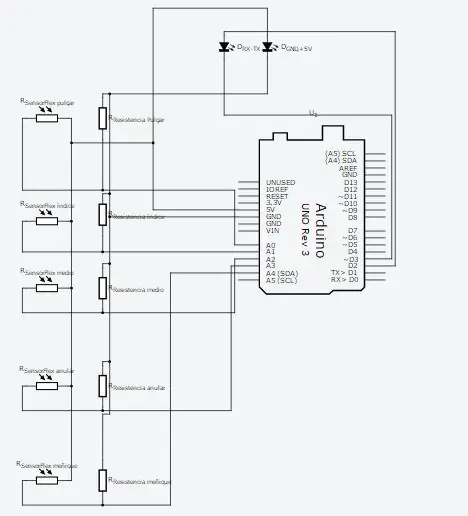
1. Soldar los 5 kabels rojos de los sensores Flex juntos en soldarle los otros dos kabels rojos que mas adelante conectaremos
2. Soldeer el kabel negro de un SensorFlex met een weerstand, en een kabel verde como salida en el mismo lado de la resistencia (entre el kabel negro en la resistencia), hacer esto con los 5 Cables negros, uno por cada una de las weerstanden.
3. Soldar las 5 resistencias juntas (por el lado opuesto a los cable verdes), y unirles dos cable negros que mas adelante conectaremos
Stap 5: Conectar Con El Arduino Y El Bluetooth

Sluit aan op verdes en las de anale analyses van Arduino de la siguiente forma:
- Conector del pulgar = A0
- Conector del índice = A1
- Conector del medio = A2
- Conector del annulair = A3
- Conector del meñique = A4
Sluit een zwarte connector aan op de GND van Arduino en een andere zwarte connector op een GND van Bluetooth
Sluit een connector aan op een draadloze verbinding met 5V del Arduino en een externe verbinding met een draadloze verbinding +5V op een Bluetooth
Bluetooth:
- Bluetooth Tx -> Pin2 Arduino
- Bluetooth Rx -> Pin3 Arduino
Stap 6: Código Del Arduino
#erbij betrekken
SoftwareSeriële bluetooth(2, 3);
int flex1 = A0; int flex2 = A1; int flex3 = A2; int flex4 = A3; int flex5 = A4; int valorflex1; int valorflex2; int valorflex3; int valorflex4; int valorflex5; int estadoTotal_valorflex; int aantal_anterior = 0; int lijst_num = {2, 3, 4}; int-contador =0; void setup() { Serial.begin(9600); bluetooth.begin (9600); } void loop () { valorflex1 = analogRead (flex1); valorflex2 = analoog lezen (flex2); valorflex3 = analoog lezen (flex3); valorflex4 = analoog lezen (flex4); valorflex5 = analoog lezen (flex5); int array_valoresflex = {valorflex1, valorflex2, valorflex3, valorflex4, valorflex5}; estadoTotal_valorflex = valorTotal(array_valoresflex); int num_bytes_enviar=(bindec(estadoTotal_valorflex)); lista_num[contador]=num_bytes_enviar; if (contador = 2) { resultaat = resultaat-10000; } if (index>=6) { resultaat= resultaat-1000; } if (medio>=6) { resultaat= resultaat-100; } if (anulair>=6) { resultaat= resultaat-10; } if (menique>=6) { resultaat= resultaat-1; } resultaat retourneren; } int bindec(int num) { int dedo= 0; if (num%10==1) { dedo=dedo+1; } if (((num/10)%10)==1) { dedo=dedo+2; } if ((((num/10)/10)%10)==1) { dedo=dedo+4; } if (((((num/10)/10)/10)%10)==1) { dedo=dedo+8; } if ((((((aantal/10)/10)/10)/10)%10)==1) { dedo=dedo+16; } retour dedo; } void print_valores(){ Serial.print("Pulgar:"); Serial.print(valorflex1); if (valorflex1<10){ Serial.print(" "); } Serial.print(" Indice:"); Serial.print(valorflex2); if (valorflex2<10){ Serial.print(" "); } Serial.print(" Medio:"); Serial.print(valorflex3); if (valorflex3<10){ Serial.print(" "); } Serial.print(" Anular:"); Serial.print(valorflex4); if (valorflex4<10){ Serial.print(" "); } Serial.print(" Menique:"); Serial.print(valorflex5); if (valorflex5<10){ Serial.print(" "); } Serial.print(" Binario:"); Serial.print(estadoTotal_valorflex); if (estadoTotal_valorflex<10000){ Serial.print(" "); if (estadoTotal_valorflex<1000){ Serial.print(" "); if (estadoTotal_valorflex<100){ Serial.print(" "); if (estadoTotal_valorflex<10){ Serial.print(" "); } } } } Serial.print(" Decimaal:"); Serial.println(bindec(estadoTotal_valorflex)); }
Stap 7: Código De AppInventor
Een AppInventor importeren (bewerkbaar)
Stap 8: Archivo. APK voor Android
Finalmente, archief voor Android
Aanbevolen:
Flex Guess: 6 stappen

Flex Guess: Hallo allemaal, Zion Maynard en ik hebben Flex Guess ontworpen en ontwikkeld, een interactief apparaat voor handrevalidatie. Flex Guess kan mogelijk worden gebruikt door ergotherapeuten die herstellende patiënten met een beroerte of patiënten met motorische complicaties behandelen
Flex Bot: 6 stappen

Flex Bot: gebruik deze instructable om een robotchassis met vierwielaandrijving te maken die wordt bestuurd door JOUW spieren
Conexión Serial Arduino a Processing (acelerómetro En Anillo): 5 stappen

Conexión Serial Arduino a Processing (acelerómetro En Anillo): Muchos me preguntan de como conectar la información que viene puerto serial de Arduino a Processing. Acácute; les muestro la manera en que yo lo resuelvo, no es la única, pero es bastante efectiva, ya que en Processing, la recepc
Flex Claw: 24 stappen (met afbeeldingen)

Flex Claw: deze instructable is gemaakt om te voldoen aan de projectvereiste van de Makecourse aan de Universiteit van Zuid-Florida (www.makecourse.com). De Flex Claw is het op één na beste project voor elke student, ingenieur en knutselaar die zeker zal G
Flex-sensorhandschoen: 7 stappen

Flex Sensor Glove: dit is een leuk project dat kan worden aangepast om alles te besturen, van robotarmen tot virtual reality-interfaces
